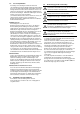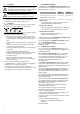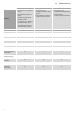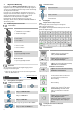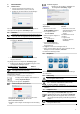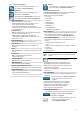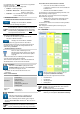Instructions
12
Der Verbindungsstatus wird rechts in der Zeile des ausgewählten
Netzwerkes angezeigt.
Folgende Statusmeldungen werden dargestellt:
„Verbinde“ = Verbindungsaufbau
„Verbunden – Warte auf IP“ = Wartet auf Zuteilung einer
IP-Adresse durch DHCP
„Verbunden“ = Das Netzwerk wurde erfolgreich Verbunden
und die Verbindung ist aktiv.
W-LAN Netzwerk trennen
Berühren Sie die Zeile des verbundenen Netzwerkes
Betätigen Sie die Schaltfläche „Trennen“
Die W-LAN Netzwerkverbindung wird getrennt.
Die Zugangsdaten eines zuvor verbundenen
W-LAN Netzwerkes bleiben im Gerätetester gespeichert.
Gespeicherte W-LAN Netzwerke erkennen Sie anhand
der Statusmeldung „Gespeichert“ auf der rechten Seite
der entsprechenden Netzwerkzeile.
Gespeicherte W-LAN Netzwerk löschen
Berühren Sie die Zeile eines gespeicherten oder des
verbundenen W-LAN Netzwerkes
Betätigen Sie die Schaltfläche „Löschen“
Die Zugangsdaten des gespeicherten bzw. verbundenen
W-LAN Netzwerkes werden gelöscht und die Statusanzeige der
Netzwerkzeile wechselt zurück auf die Signalstärke bzw. die
Statusmeldung „Verbunden“.
W-LAN Verbindung kontrollieren
Wenn eine aktive Verbindung zu einem
W-LAN Netzwerk besteht, wird in den Kopfzeilen
der Anzeigeflächen das nebenstehende Symbol
angezeigt.
Verliert der Gerätetester die Verbindung zum W-LAN Netzwerk
erscheint auf dem Display folgende Meldung:
„Nicht verbunden. Bitte prüfen Sie, ob Sie in der Reichweite des
W-LAN Netzwerkes sind und ob das Passwort stimmt.“
Information
Über das Icon „Information“ gelangen Sie zu den
Geräteinformationen und können die Kontaktdaten
des technischen Support einsehen.
Sie erhalten eine Übersicht der aktuellen Geräte- und
Kontaktdaten
Geräte- und Kontaktdaten
Gerätedaten
Gerät
Teilenummer
Seriennummer
Firmware-Version
GUI-Version
Akkuspannung/ Akkustrom
Akkukapazität
Technischer
Support
Telefonnummer
FAX-Nummer
E-Mail-Adresse
Bluetooth
®
Über das nebenstehende Icon gelangen Sie zur
Anzeigefläche „Bluetooth
®
-Geräte verbinden“.
Die Bluetooth
®
-Verbindung wird zur drahtlosen Steuerung des
optionalen Protokolldruckers und Bluetooth
®
-Barcodescanners
verwendet.
Beachten Sie die Herstellerangaben zur Sende- und
Empfängerreichweite des Bluetooth
®
-Protokolldruckers,
um eine unterbrechungsfreie Verbindung sicherzustellen.
Protokolldrucker mit dem Gerätetester verbinden
Nehmen Sie den Protokolldrucker in Betrieb
(s. Kapitel 21) und warten Sie bis der Protokolldrucker
betriebsbereit ist
Berühren Sie die Schaltfläche „Suchen“
Der Gerätetester sucht innerhalb der Empfängerreichweite nach
Bluetooth
®
fähigen Peripheriegeräten.
Nach abgeschlossener Suche werden Ihnen die verfügbaren
Bluetooth
®
-Geräte angezeigt.
Wählen Sie die entsprechende Gerätezeile auf dem
Touchscreen und berühren Sie die Schaltfläche
„Verbinden“
Der Gerätetester verbindet sich automatisch mit dem gewählten
Protokolldrucker.
Nach erfolgreicher Verbindung wird auf dem Display eine
Meldung ausgegeben.
9.3 Datenbank
Über das nebenstehende Icon gelangen Sie zur
Anzeigefläche „Datenbank-Verwaltung“.
In einer Datenbank werden folgende Inhalte verwaltet.
Datenbankname
Kundendaten
Abteilungsnamen
Prüflingsdaten
Der Datenbankname wird bei Datenbank-Erstellung
vergeben und ist ausschließlich über die PC-Software
(
HT- Multi
) veränderbar.
Gespeicherte Messwerte sind nicht editierbar.
Bedienung der Anzeigefläche
Bedienung der Anzeigefläche „Datenbank-Verwaltung“